Zakážte úvodnú stránku Annoying Microsoft Edge „First Run“ v systéme Windows 10
Microsoft Windows 10 Okraj Spoločnosti Microsoft Tvorcovia Sa Aktualizujú / / March 17, 2020
Úvodná uvítacia stránka v aplikácii Microsoft Edge sa objaví pri prvom spustení Edge po aktualizácii novej funkcie alebo vytvorení insiderov. Tu je návod, ako to zastaviť.
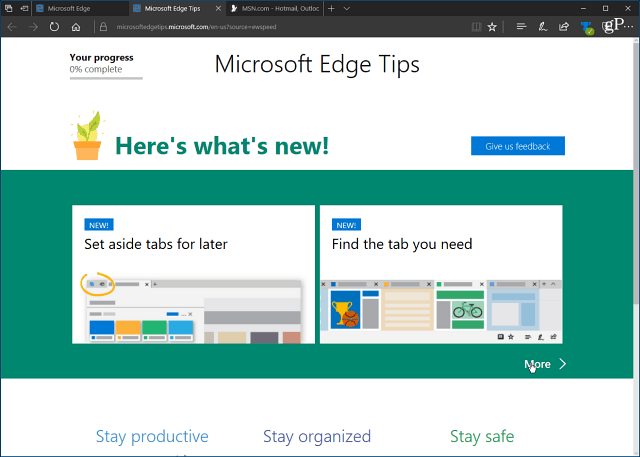
Počnúc aktualizáciou výročia systému Windows 10 (verzia 1607), Microsoft Edge načíta uvítaciu stránku pri jej prvom spustení. Na tejto stránke nájdete nové funkcie prehliadača a tipy, ako ich používať. Aj keď táto stránka „Prvé spustenie“ môže byť pre nových používateľov užitočná, je nepríjemné ju vidieť pri každej príležitosti čistá inštalácia alebo získajte novú aktualizáciu funkcie.
Tu je príklad, ako zastaviť zobrazovanie uvítacej stránky, ak používate Aktualizácia tvorcov systému Windows 10 (verzia 1703) alebo vyššie.
Zastavte úvodnú stránku pomocou zásad skupiny
Ak používate edíciu Windows 10 Pro alebo Enterprise, môžete v politike skupiny použiť nasledujúce pokyny. Použi klávesová skratkaKláves Windows + R otvorte dialógové okno Spustiť a typ:gpedit.msc a stlačte kláves Enter alebo kliknite na tlačidlo OK.
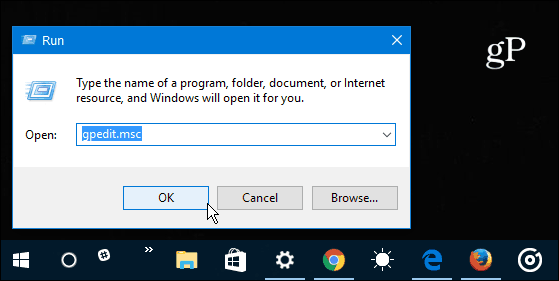
Potom prejdite na nasledujúce miesto:
Konfigurácia počítača> Šablóny pre správu> Súčasti systému Windows> Microsoft Edge
Dvakrát kliknite na ikonu Zabráňte otvoreniu webovej stránky prvého spustenia v aplikácii Microsoft Edge na pravom paneli.
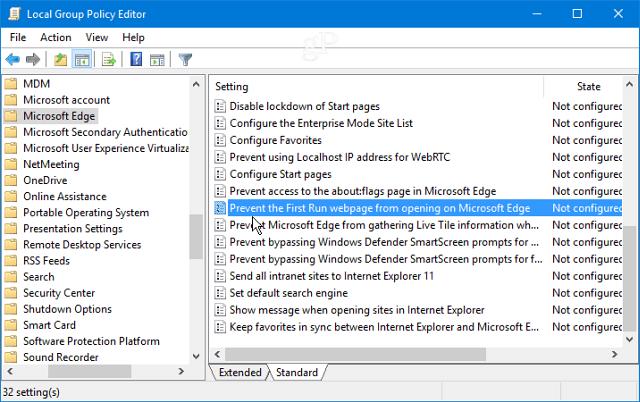
Nastavte ju na Enabled a potom kliknutím na OK zatvorte okno Group Policy.
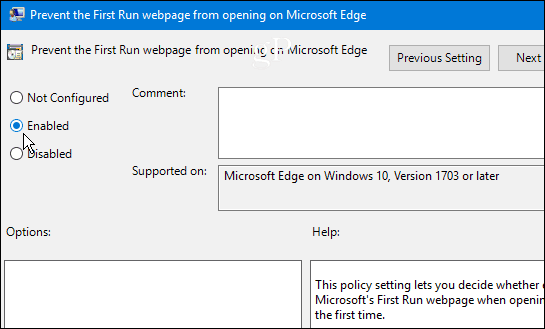
Zastavte úvodnú stránku pomocou nástroja Hack Hack
Windows 10 Home nezahŕňa skupinovú politiku, ale úvodnú obrazovku môžete stále zabiť úpravou registra.
Poznámka: Zmeny v registri môžu byť riskantné a nie sú pre začiatočníkov. Ak niečo urobíte nesprávne, váš počítač môže byť nestabilný alebo prestať pracovať úplne. Najprv vždy vykonajte úplnú zálohu systému alebo vytvorte bod obnovenia systému.
hit Kláves Windows + R otvoriť dialógové okno Spustiť a typ:regedit a stlačte kláves Enter alebo kliknite na tlačidlo OK.
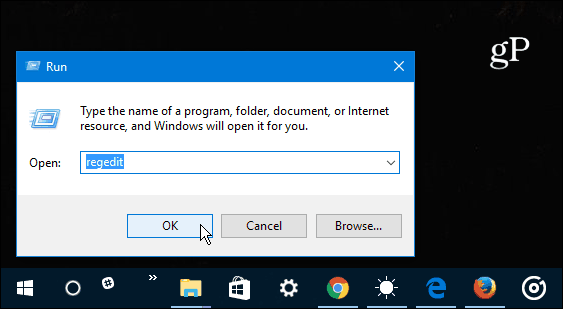
Potom prejdite na nasledujúcu cestu: HKEY_LOCAL_MACHINE \ Software \ Policies \ Microsoft
Pravým tlačidlom myši kliknite na kľúč Microsoft a vyberte položku Nový> Kľúč.
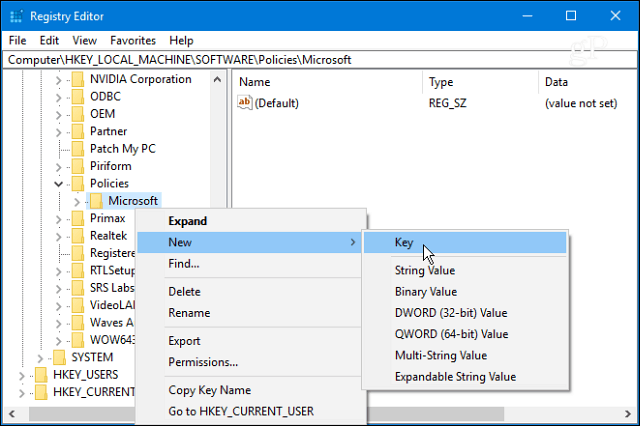
Pomenujte kľúč Microsoft Edge a stlačte kláves Enter. Pravým tlačidlom myši kliknite na kľúč MicrosoftEdge, ktorý ste práve vytvorili, a vytvorte nový kľúč a pomenujte ho Hlavná.
Potom na pravom paneli hlavného kľúča vytvorte nový Hodnota DWORD (32-bitová) a pomenujte ho PreventFirstRunPage a zadajte hodnotu 1 a kliknite na tlačidlo OK.
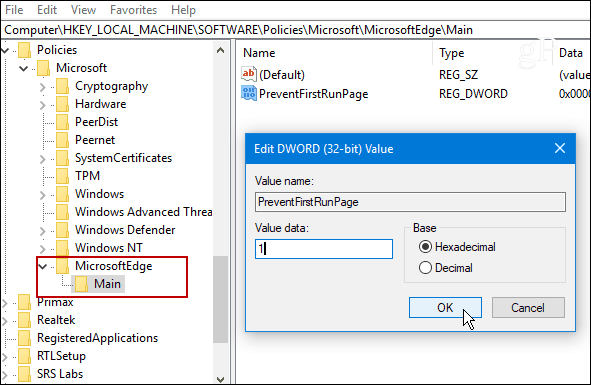
Či už používate skupinovú politiku alebo upravujete register, pri najbližšom spustení Edge prvýkrát Po aktualizácii novej funkcie sa prehliadač otvorí na vami vybranej domovskej stránke a nie pri prvom spustení str. Toto bude fungovať, aj keď ste súčasťou programu Windows Insider Program a nainštalujete novostavba systému Windows 10.
Ak máte akékoľvek otázky, zanechajte komentár nižšie alebo sa pripojte k našej stále rastúcej komunite v krajinách EÚ Fóra systému Windows 10!

